Nove značajke i poboljšanja uključena u Windows 10 Build 18272
10 min. čitati
Objavljeno na
Pročitajte našu stranicu za otkrivanje kako biste saznali kako možete pomoći MSPoweruseru da održi urednički tim Čitaj više
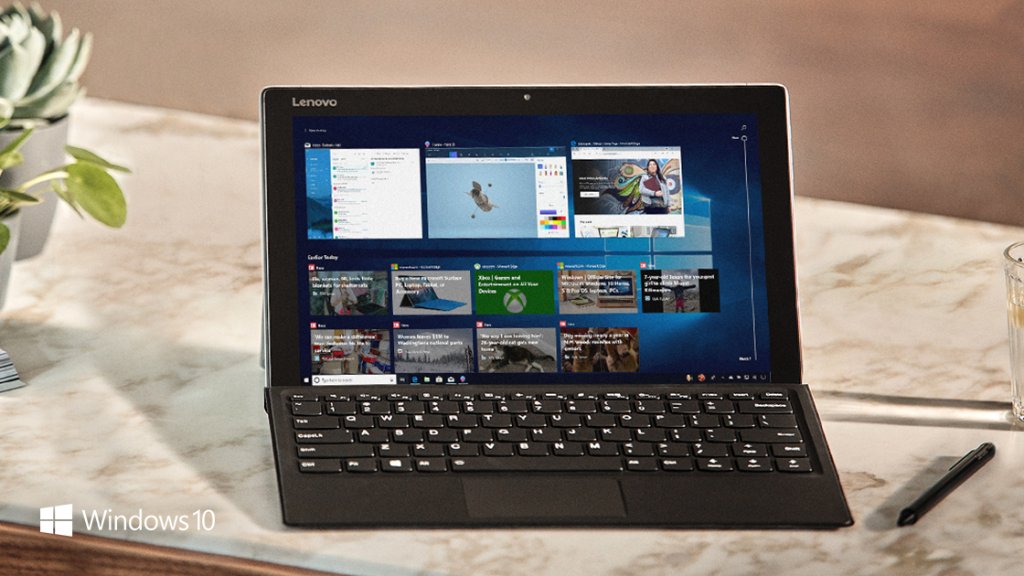
Microsoft je danas objavio izdanje Izgradite Windows 10 18272 za Windows Insiders u Fast ringu. Ova verzija dolazi s novim opcijama prijave redizajniranim za Windows Hello, ažuriranom aplikacijom Sticky Notes, proširenom podrškom za tipkovnicu SwiftKey i još mnogo toga. Cijeli zapisnik promjena pronađite u nastavku.
Što je novo u Build 18272:
Opcije prijave redizajnirane za Windows Hello
Sigurnost ne bi trebala biti zastrašujuća, a mi želimo pomoći vam da uklonite lozinke. Zato želimo biti sigurni da možete jednostavno postaviti svoju prvu liniju obrane osiguravajući svoj uređaj pomoću sustava Windows Hello. Vaše povratne informacije da je prethodni dizajn bio pretrpan i zbunjujući je ono što nas je nagnalo da pojednostavimo Postavke opcija prijave. Vjerujemo da će vam ovo ažuriranje pomoći da odaberete najsigurniju i najbržu opciju prijave za vaše potrebe, bilo da se radi o korištenju PIN-a ili biometrijskog faktora kao što je otisak prsta ili prepoznavanje lica.
U konačnici, želimo vam pomoći da donesete ispravnu odluku za vašu situaciju. Sažimanjem svake opcije prijave na popis koji objašnjava pojedinačna svojstva i sljedeći korak za postavljanje, nadamo se da ćete se osjećati bolje informiranim sljedeći put kada odlučite kako se želite prijaviti pomoću poboljšanih sigurnosnih značajki sa sustavom Windows Hello.
Poboljšanja unosa
Proširivanje SwiftKeyove inteligencije tipkanja na više jezika: U RS5 počeli smo raditi na dovođenju SwiftKeyove AI tehnologije u Windows, i s uzbuđenjem možemo najaviti da širimo podršku na sljedeće jezike:
- engleski (Kanada) – en-CA
- engleski (Indija) – en-IN
- francuski (Kanada) – fr-CA
- francuski (Belgija) – fr-BE
- francuski (Švicarska) – fr-CH
- portugalski (Portugal) – pt-PT
- njemački (Švicarska) – de-CH
- Španjolski (Sjedinjene Američke Države) – es-US
Ako ste korisnik dodirne tipkovnice i pišete na bilo kojem od ovih jezika, isprobajte predviđanja teksta i pisanje oblika u ovoj verziji i da nas obavijestite kakav ti je osjećaj. Ako želite usporediti kako izgleda tipkovnica sa i bez ove promjene, provjerite opcije za podržane jezike u odjeljku Postavke > Uređaji > Tipkanje > Prijedlozi i automatski ispravci.
Koristite fizičku tipkovnicu? Prijedlozi teksta hardverske tipkovnice sada su također podržani s gornjim jezicima. Prijedlozi teksta za hardversku tipkovnicu su alat za učenje koji smo izvorno predstavili u RS4, i proširena jezična podrška za sa RS5. Ako ga želite isprobati na jednom od podržanih jezika, to možete učiniti tako da omogućite značajku "Prikaži prijedloge teksta dok tipkam" u odjeljku Postavke > Uređaji > Upisivanje.
Indijske fonetske tipkovnice sada dostupne za PC: Pišete li na indijskom jeziku? Čuli smo vaše povratne informacije, a osim indijskih tradicionalnih INSCRIPT tipkovnica koje su već dostupne, uz današnju verziju dodajemo indijske fonetske tipkovnice za hindski, bangla, tamilski, marati, pandžabi, gudžarati, odiju, telugu, kannadu i malajalam!
Kako radi fonetska tipkovnica? U osnovi, to je prikladan način tipkanja koji koristi englesku QWERTY tipkovnicu – dok tipkate, koristimo transliteraciju da predložimo moguće kandidate za indijski tekst. Na primjer, ako ste upisali "namaste" koristeći hindi fonetsku tipkovnicu, mi bismo predložili ??????, kao što možete vidjeti na donjem gif-u:
Ako vam je materinji jezik jedan od gore navedenih jezika ili imate određeno znanje indijskih jezika, isprobajte ovo s hardverskom ili dodirnom tipkovnicom i javite nam kakav je osjećaj.
Evo koraka za početak:
- Odaberite Start > Postavke > Vrijeme i jezik-> Jezik s navigacijskog izbornika.
- Odaberite ikonu + s oznakom [Dodaj željeni jezik] (ili preskočite na 4. korak ako je vaš željeni indijski jezik već dodan).
- Upišite naziv indijskog jezika u okvir za pretraživanje i odaberite ga - na primjer "Hindi". Kliknite gumb Sljedeće i instalirajte indijski jezik na svoj uređaj, što će vas vratiti na stranicu Jezik.
- Sada se vratite na stranicu Jezik, kliknite onaj koji ste upravo dodali, a zatim kliknite gumb Opcije. Ovo će vas odvesti na stranicu s opcijama tog jezika.
- Odaberite ikonu + označenu s [Dodaj tipkovnicu].
- Omogućite fonetsku tipkovnicu, na primjer [Hindi fonetski – uređivač metode unosa] – sada će stranica s jezičnim opcijama izgledati otprilike ovako:
- Kliknite indikator unosa na programskoj traci (ili pritisnite tipku Windows + razmak) i odaberite indijsku fonetsku tipkovnicu. Vrijeme je da nešto upišete!
Napomena: potrebni su rječnici koji se koriste za indijske fonetske tipkovnice za preuzimanje. Odmah nakon dodavanja tipkovnice, spojite se na internet – možda ćete morati malo pričekati da se preuzimanje rječnika završi.
Poboljšanja pristupačnosti
Pripovjedač Caps Lock UKLJUČENO upozorenje tijekom tipkanja: Narator će vas sada upozoriti kada slučajno tipkate Caps Lock Upaljeno. Postavka je uključena prema zadanim postavkama. Da biste prilagodili ovu postavku, posjetite Postavke pripovjedača (Ctrl + Win + N), zatim idite do naslova "Promijenite količinu sadržaja koji čujete" i pregledajte kombinirani okvir za "Promijeni kada primate upozorenja Caps Lock tijekom tipkanja".
Radit će čak i ako imate onemogućenu opciju odjeka znakova ("Čujte znakove dok tipkate"), a radit će i u poljima za uređivanje kao i u polju lozinke. Prema zadanim postavkama, Narator će vas uvijek upozoriti bez obzira na pritiske tipke Shift dok upisujete abecedne znakove. Ali možete odabrati da budete upozoreni samo kada pritisnete tipku Shift zajedno s abecednim znakom ili možete potpuno onemogućiti značajku.
U ovom početnom izdanju zvučni efekt koji čujete zvučat će kao standardni zvučni efekt pogreške pripovjedača na kojem radimo na poboljšanju. Radujemo se vašim povratnim informacijama o ovoj novoj značajci!
Ostala ažuriranja za iznutra
Snip & Sketch (verzija 10.1809.2964.0): Hvala svima koji su do sada podijelili povratne informacije! Bilo je sjajno vidjeti sve vaše komentare, a napredujemo u njihovom rješavanju s našim najnovijim ažuriranjem aplikacije koje je u procesu uvođenja u Insiders in the Fast ring. Ažuriranje donosi nekoliko poboljšanja, uključujući:
- Dodavanje malog naglaska. Planirate negdje zalijepiti svoju snimku zaslona? Ima li to mjesto pozadinu iste boje kao pozadina vaše snimke zaslona? Kada ažurirate na najnoviju verziju aplikacije, pronaći ćete novu opciju za dodavanje obruba vašim snimkama zaslona – dajući im ono malo više potrebno da se istaknu.
- Ispis! Ponekad želite zadržati fizičku kopiju svojih snimki zaslona – čuli smo da je prije trebalo previše koraka i da ste dodali gumb na alatnoj traci tako da možete ispisivati izravno iz aplikacije (možete i ispisati u PDF!)
- Pročišćavanje naših opcija spremanja:
- Ako imate nespremljene promjene i zatvorite prozor ili otvorite datoteku koja će sada iskočiti potvrdom.
- Zadani predloženi naziv datoteke sada će uključivati vremensku oznaku.
- Čuli smo vaše povratne informacije i spremanje sada također podržava jpg i gif vrste datoteka.
- Također, imamo novu stranicu s postavkama! Zamjenjujemo naš stari stari klizač O stranici sa potpunim postavkama na kojoj ćete pronaći gore spomenutu opciju za dodavanje obruba, opciju za ažuriranja vašeg isječka za automatsko kopiranje u međuspremnik i još mnogo toga!
Imate li mišljenje što dalje? Već imamo nekoliko stvari na našem popisu i voljeli bismo čuti vaše mišljenje! Idite na centar za povratne informacije da vidite neke od stvari koje već pratimo i podijelite svoj glas.
Sticky Notes 3.1 (verzija 3.1.32): Hvala vam što ste s nama podijelili svoje povratne informacije o izdanju 3.0. Mislimo da će vam se svidjeti ovo ažuriranje!
- Testirali smo vode s Charcoal Note-om i činilo se da ste svi željeli postati još tamniji! Predstavljamo punu podršku za tamni način rada u Sticky Notes. Podržavamo Windows Dark Mode kao i mogućnost postavljanja načina rada u boji u Sticky Notes kako bi odgovarao vašem raspoloženju neovisno o postavkama vašeg sustava.
- Činilo se da su svi uzbuđeni zbog sinkronizacije Sticky Notes, pa smo proveli neko vrijeme čineći je još bržom! Provjerite i javite nam kakav je osjećaj.
Pokušajte i javite nam na Hubu za povratne informacije svoje mišljenje o novom ažuriranju.
Želite li doći do svojih bilješki s bilo kojeg mjesta? Što kažete na web na http://www.onenote.com/stickynotes! Uskoro će se pojaviti širom svijeta – pogledajte i javite nam što mislite.
Opće promjene, poboljšanja i popravci za osobno računalo
- Uvodimo značajku u kojoj ako desnom tipkom miša kliknete naziv grupe ili mapu pločica u Startu, sada ćete imati opciju da je otkvačite. Trenutačno će 50% Insajdera imati ovu opciju.
- Riješili smo problem zbog kojeg postavke Upravitelja zadataka nisu postojale nakon zatvaranja i ponovnog otvaranja Upravitelja zadataka u nedavnim letovima.
- Riješili smo problem koji su mogli samo korisnici u Vijetnamu koristite nove vijetnamske tipkovnice s teleksom i brojčanim tipkama. Sada ih svatko može koristiti – isprobajte ako ste upoznati s jezikom!
- Riješili smo problem u kojem pretraživanje prema gore s prelamanjem omogućenim u Notepadu ne bi pronašlo posljednju riječ u tekstu.
- Riješili smo problem koji bi mogao rezultirati rušenjem postavki prilikom navigacije na Upotreba podataka.
- Riješili smo problem zbog kojeg bi pokretanje postupka uklanjanja PIN-a u Postavkama, a zatim klik na Odustani kada se od vas zatraži vaša lozinka, srušilo postavke.
- Riješili smo problem u kojem bi se twinui.dll srušio na nekim uređajima u posljednjih nekoliko verzija nakon odabira bežičnog zaslona na koji će se projicirati iz padajućeg izbornika Connect.
- Riješili smo problem zbog kojeg poboljšanja odabrana u odjeljku Svojstva zvučnika > Poboljšanja ne bi trajala nakon nadogradnje.
- Riješili smo problem koji je rezultirao skraćenjem FLAC metapodataka u File Exploreru i drugim lokacijama.
- Opcija "Zaboravi" za Wi-Fi profile sada je dostupna korisnicima koji nisu administratori.
- Pomaknite tipku Ctrl + miš za povećavanje teksta sada je podržan u naredbenom retku, PowerShellu i WSL-u.
Poznati problemi
- Prikaz zadataka ne prikazuje gumb + pod Nova radna površina nakon kreiranja 2 virtualna stolna računala.
- Neki će korisnici primijetiti da se status ažuriranja mijenja između pripremanja stvari, preuzimanja i instaliranja. Ovo je često popraćeno pogreškom 0x8024200d uzrokovanom neuspjelim preuzimanjem ekspresnog paketa.
- Ako imate veliki broj OTF fontova ili OTF fontova koji podržavaju prošireni skup znakova za istočnu Aziju, možda će vam se dogoditi da neki neočekivano nedostaje tekst u cijelom sustavu. Radimo na popravci. Ako naiđete na ovaj problem, navigacija do mape Fontovi (c:\windows\fonts) može ga riješiti.
- PDF-ovi otvoreni u programu Microsoft Edge možda se neće ispravno prikazati (mali, umjesto da koriste cijeli prostor).
- Istražujemo stanje utrke koje rezultira plavim ekranima ako je vaše računalo postavljeno na dvostruko pokretanje. Ako imate utjecaja na zaobilazno rješenje da za sada onemogućite dvostruko pokretanje, obavijestit ćemo vas kada popravak bude pokrenut.
- Boje hiperveze moraju se pročistiti u tamnom načinu rada u ljepljivim bilješkama ako su Uvidi omogućeni.
- Stranica postavki će se srušiti nakon promjene lozinke računa, preporučujemo korištenje metode CTRL + ALT + DEL za promjenu lozinke
Poznati problemi za programere
- Ako instalirate bilo koju od nedavnih gradnji iz brzog zvona i prebacite se na Sporo zvono - dodatni sadržaj kao što je omogućavanje načina za razvojne programere neće uspjeti. Morat ćete ostati u brzom zvonu da biste dodali / instalirali / omogućili dodatni sadržaj. Razlog tomu je što se opcijski sadržaj instalira samo na gradnje odobrene za određena zvona.
Izvor: microsoft

















